Uwaga
Dostęp do tej strony wymaga autoryzacji. Może spróbować zalogować się lub zmienić katalogi.
Dostęp do tej strony wymaga autoryzacji. Możesz spróbować zmienić katalogi.
Azure Key Vault to usługa w chmurze, która zapewnia bezpieczny magazyn kluczy, wpisów tajnych i certyfikatów. Aby uzyskać więcej informacji na temat usługi Key Vault, zobacz About Azure Key Vault (Informacje o usłudze Azure Key Vault). Aby uzyskać więcej informacji na temat tego, co można przechowywać w magazynie kluczy, zobacz About keys, secrets and certificates (Informacje o kluczach, wpisach tajnych i certyfikatach).
Jeśli nie masz subskrypcji Azure, przed rozpoczęciem utwórz darmowe konto.
W tej instrukcji szybkiego startu utworzysz magazyn kluczy za pomocą portalu Azure.
Zaloguj się do Azure
Zaloguj się do witryny Azure Portal.
Stwórz skarbiec
- W menu witryny Azure Portal lub na stronie głównej wybierz pozycję Utwórz zasób.
- W polu wyszukiwania wpisz Key Vault.
- Na liście wyników wybierz pozycję Key Vault.
- W sekcji Key Vault, wybierz przycisk Utwórz.
- W sekcji Tworzenie kluczy podaj następujące informacje:
- Nazwa: wymagana jest unikatowa nazwa. W tej instrukcji Szybki start używamy Contoso-vault2.
- Subskrypcja: wybierz subskrypcję.
- W obszarze Grupa zasobów wybierz pozycję Utwórz nową i wprowadź nazwę grupy zasobów.
- W menu rozwijanym Lokalizacja wybierz lokalizację.
- Pozostaw wartości domyślne pozostałych opcji.
- Wybierz Utwórz.
Zanotuj te dwie właściwości:
- Nazwa magazynu: w tym przykładzie jest to Contoso-Vault2. Będziesz używać tej nazwy w innych krokach.
-
Identyfikator URI magazynu w tym przykładzie to
https://contoso-vault2.vault.azure.net/. Aplikacje korzystające ze skarbca za pomocą interfejsu API REST muszą używać tego identyfikatora URI.
W tym momencie, Twoje konto Azure jest jedynym kontem z uprawnieniami do wykonywania operacji na tym nowym skarbcu.
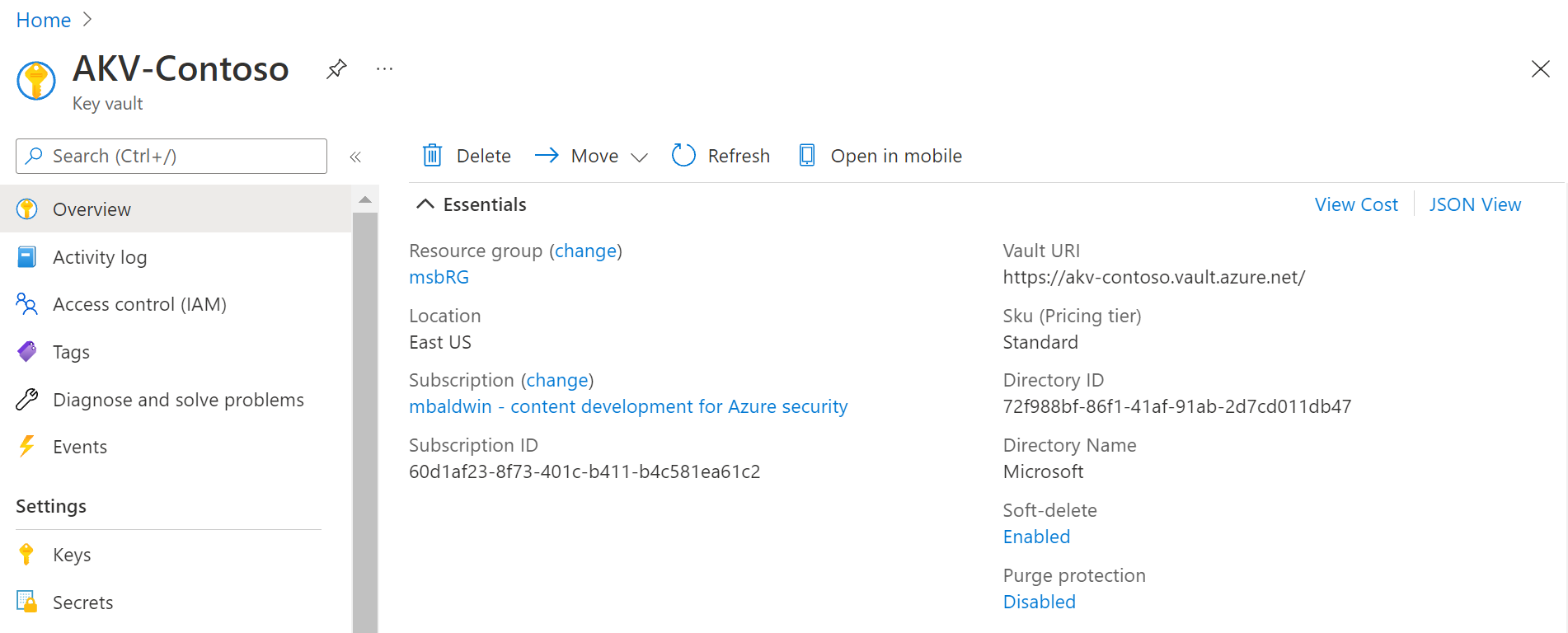
Uprzątnij zasoby
Inne przewodniki szybkiego startu i samouczki dotyczące Key Vault opierają się na tym przewodniku. Jeśli planujesz nadal korzystać z kolejnych szybkich startów i samouczków, warto pozostawić te zasoby na miejscu. Jeśli nie będą Ci one już potrzebne, usuń grupę zasobów, a zostanie także usunięta usługa Key Vault i powiązane zasoby. Aby usunąć grupę zasobów za pośrednictwem portalu:
- Wprowadź nazwę grupy zasobów w polu Wyszukaj w górnej części portalu. Gdy w wynikach wyszukiwania zobaczysz grupę zasobów używaną w tym przewodniku szybkiego startu, wybierz ją.
- Wybierz pozycję Usuń grupę zasobów.
- W polu WPISZ NAZWĘ GRUPY ZASOBÓW: wpisz nazwę grupy zasobów i wybierz pozycję Usuń.
Dalsze kroki
W tym szybkim przewodniku utworzono Key Vault za pomocą portalu Azure. Aby dowiedzieć się więcej o usłudze Key Vault i sposobie jej integracji z aplikacjami, przejdź do tych artykułów.
- Przeczytaj omówienie usługi Azure Key Vault
- Przegląd zabezpieczeń usługi Azure Key Vault
- Zobacz Azure Key Vault developer's guide